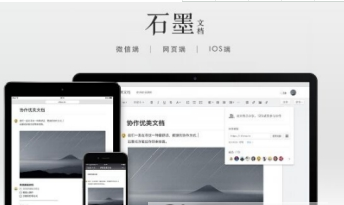最近微软严厉打击盗版软件,许多用户在使用office的时候都接到了“你的office许可证有问题,你可能是盗版软件的受害者”的相关提示,那么我们要怎么关闭这些提示呢?下面小编就为大家解答一下具体怎么做吧!
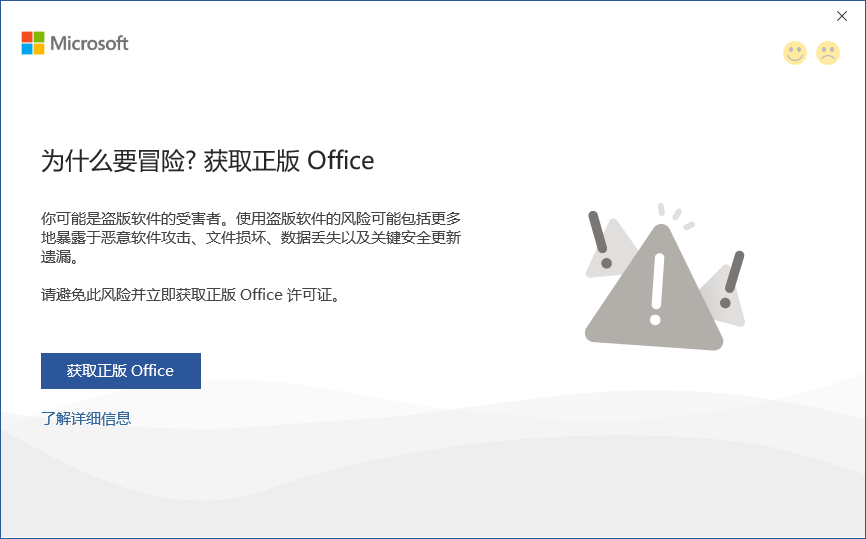
操作方法:
1、首先我们随便新建一个文档(office里的都可以)。
2、点击文件=》更多。
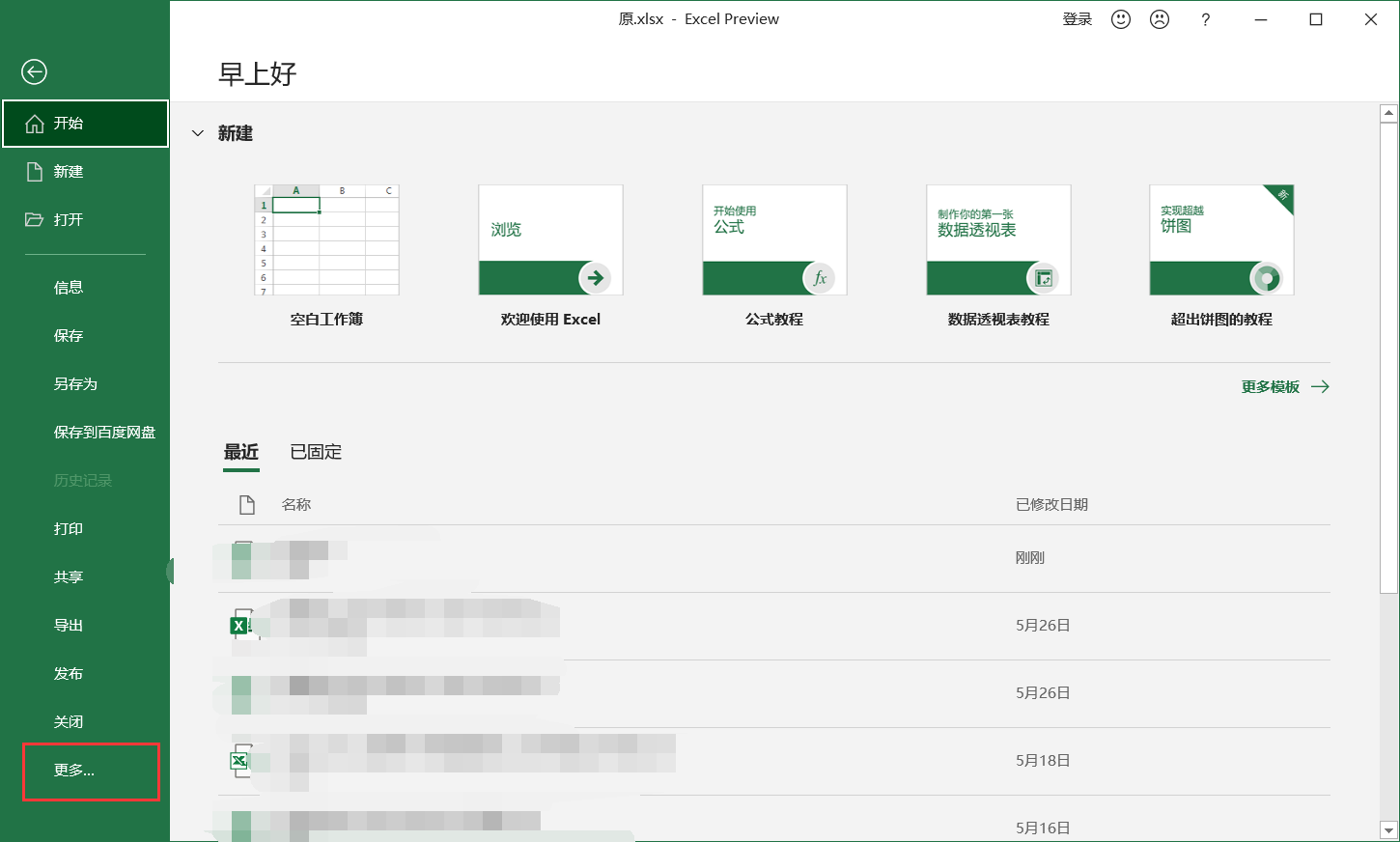
3、选择选项。
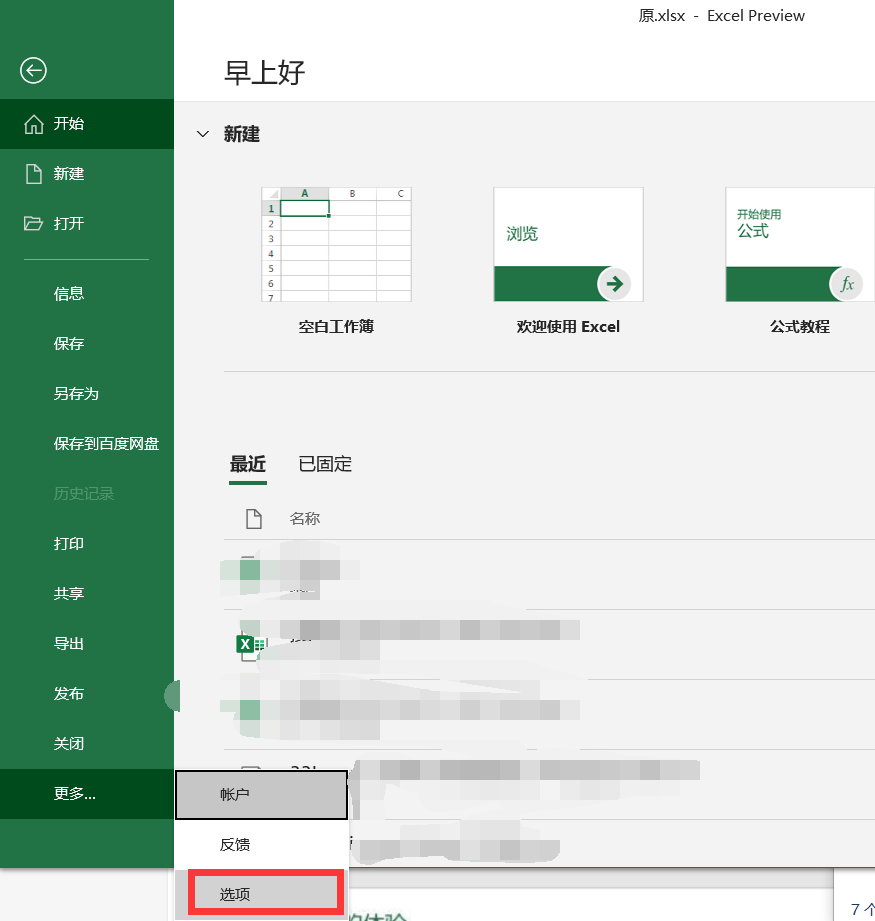
4、按照图示打开隐私设置。
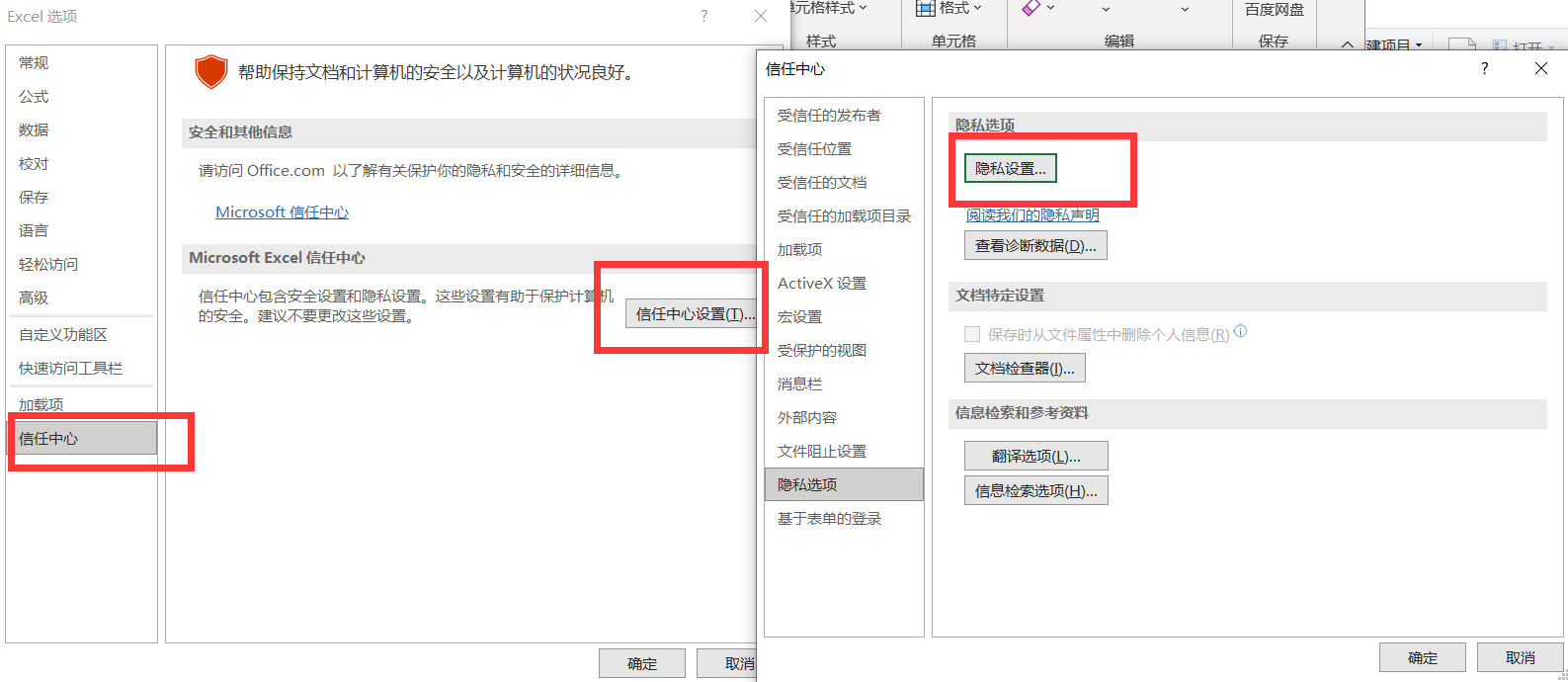
5、取消勾选可选的链接体验。
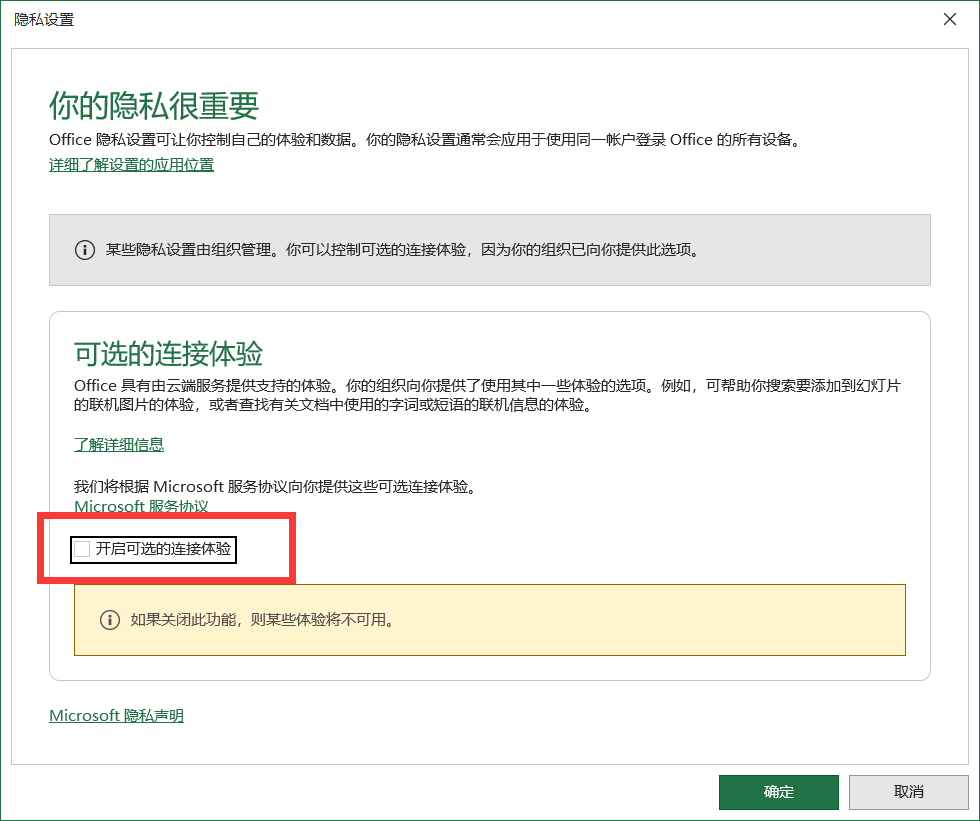
按照上面的方法操作就可以轻松解决这个问题了。如果还是不行,可以直接下载这款软件重新激活Office,一般出现这种情况就是使用旧的激活工具激活。下载地址>>>
6月16日更新
许多小伙伴说下载了工具还是不行,下面小编就为大家讲解具体使用方法:
注意:使用前请关闭360等杀毒软件。
1、首先下载office tool Plus工具,解压后,运行文件中的【RunMe】。
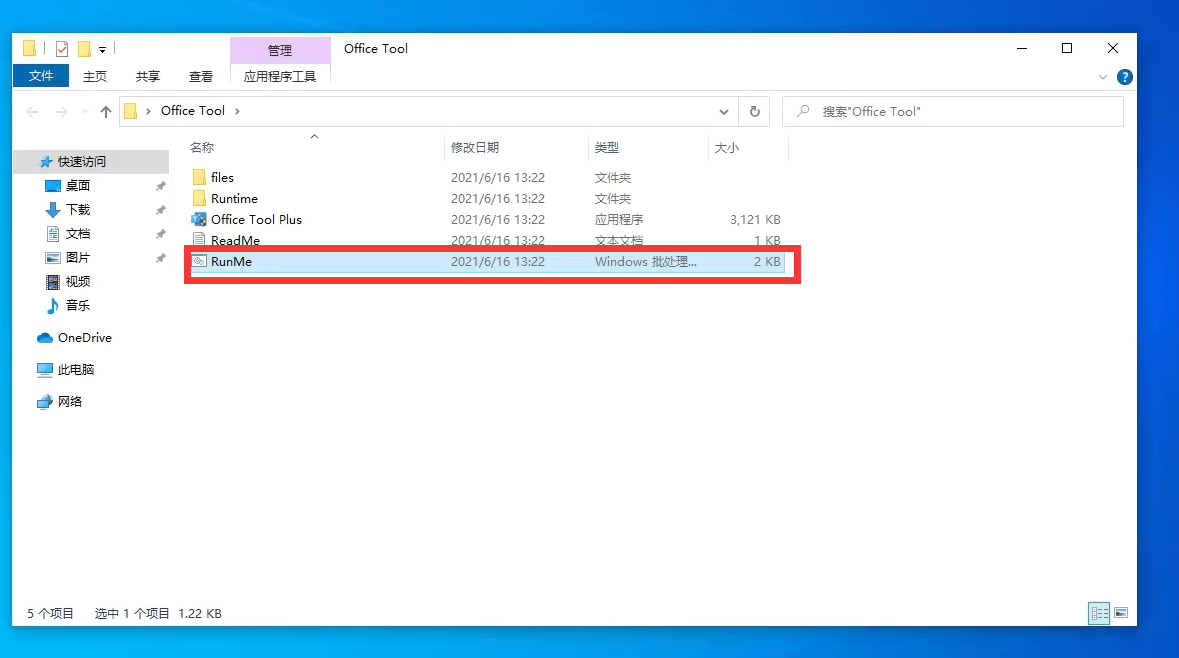
2、这里我们直接选择【是】即可。
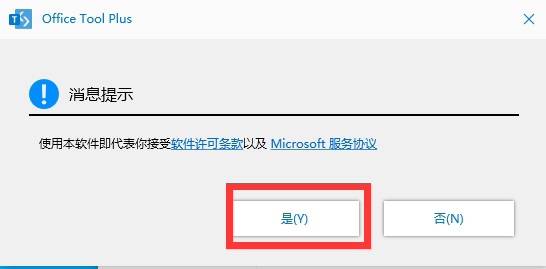
3、进入软件后,我们点击【激活】。
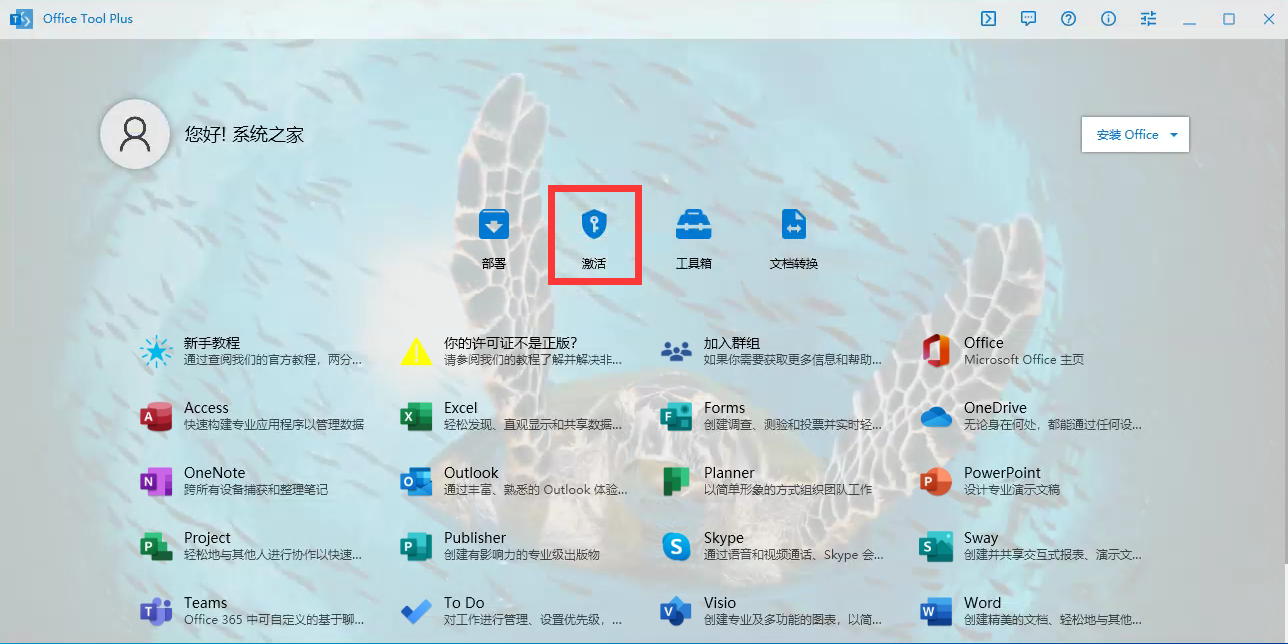
4、在【许可证管理】中打开多选框,选择【清除所有许可证】。
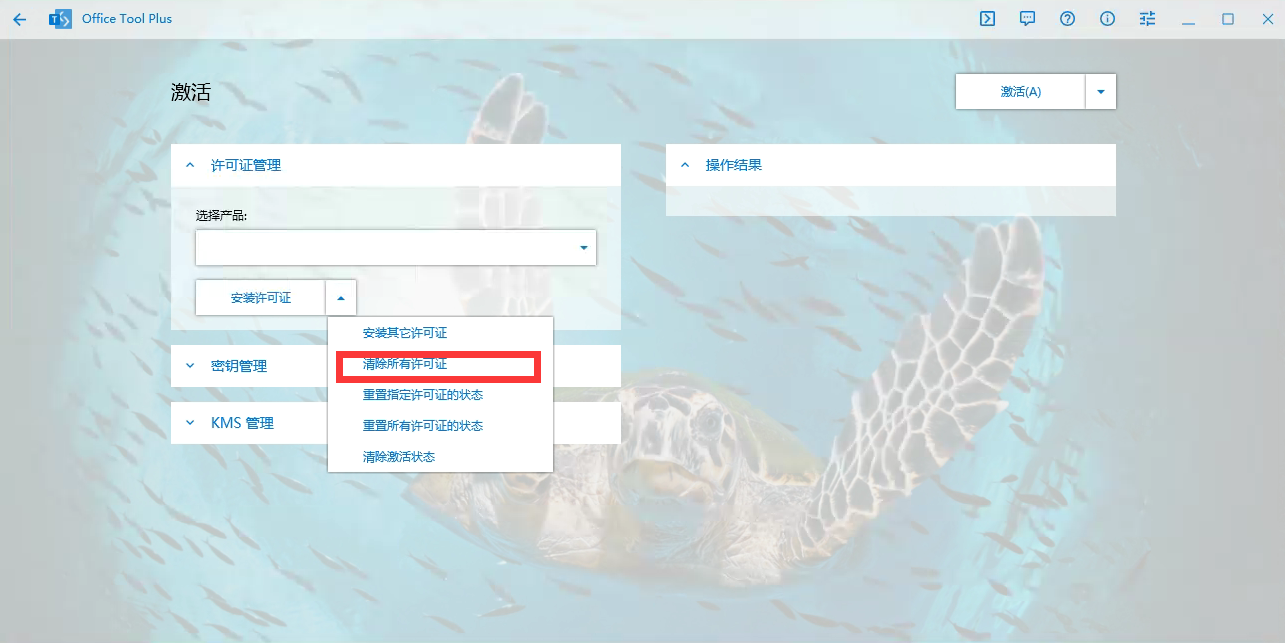
5、清除完毕后,再选择对应的版本安装对应的许可证即可。
如果是office 365用户,可以安装2019版本的office许可证,安装后也可以正常使用哦!